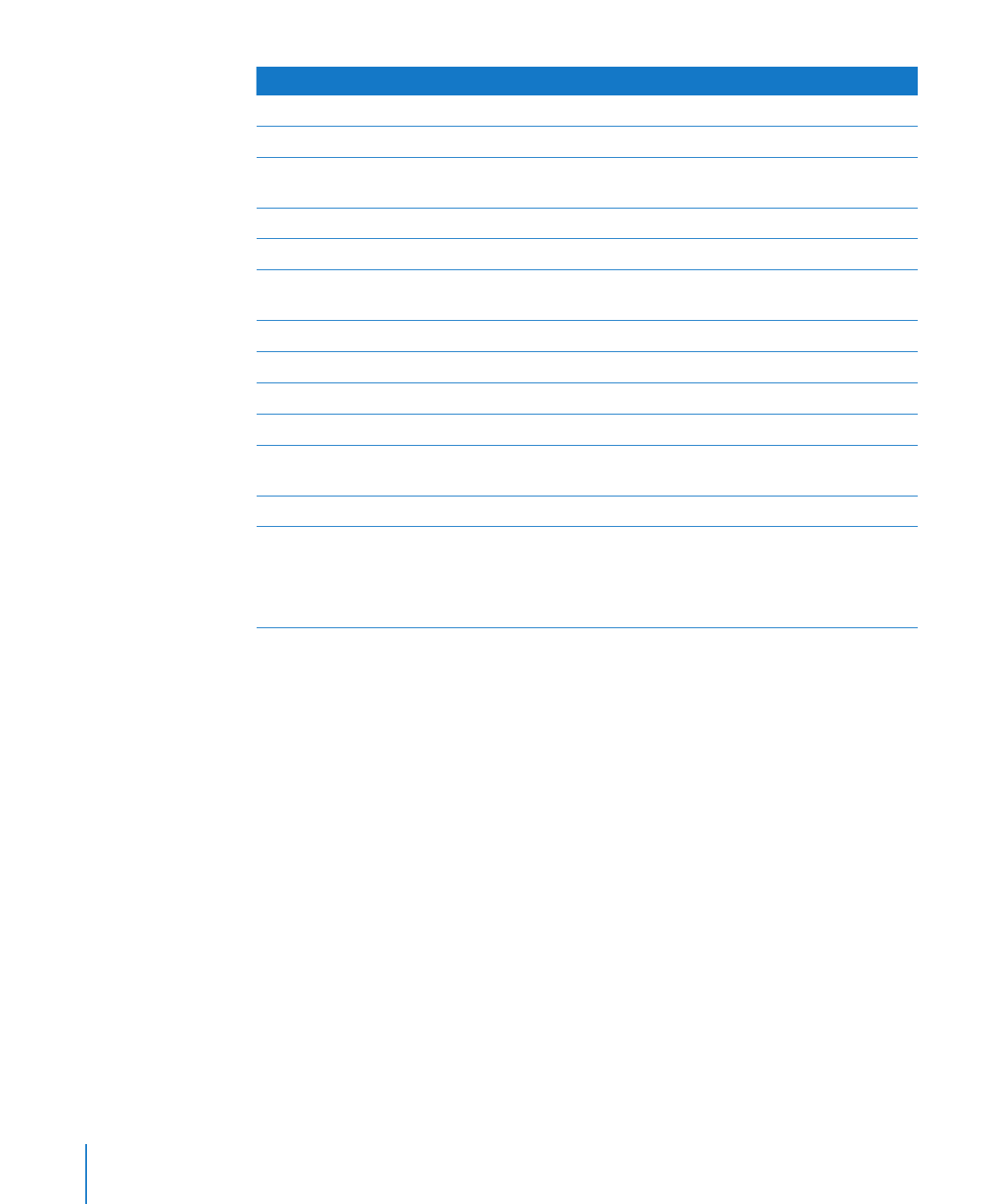
將橫列加入表格
您可以在表格內或表格結尾處加入橫列。
如果表格中含有尾端列,則加入在表格底部的橫列將加入到尾端列之上。如果表
格過濾出與其相關聯的規則,您在停止過濾橫列前將無法加入新的橫列,請參閱
第
67 頁「過濾表格中的橫列」以取得指示說明。
如果新橫列上方的直欄內所有的內文輸入格皆包含相同的公式或輸入格控制項
目,則會在新橫列中繼續使用此公式或輸入格控制項目。
您可以使用下列方法加入橫列:
若要在所選輸入格之上加入橫列,請按下
Option + 向上箭頭。
m
若要在所選輸入格之下加入橫列,請按下
Option + 向下箭頭。
您可以將指標停留於橫列的參照定位點上方來查看其選單箭頭,按該箭頭一下,
m
然後從彈出式選單中選擇“加入上方橫列”或“加入下方橫列”,藉此在特定橫
列之上或之下加入單一橫列。
您還可以在橫列中按一下,然後選擇“表格”
>“加入上方橫列”,或選擇“表
格”
>“加入下方橫列”。
58
第
3 章
使用表格
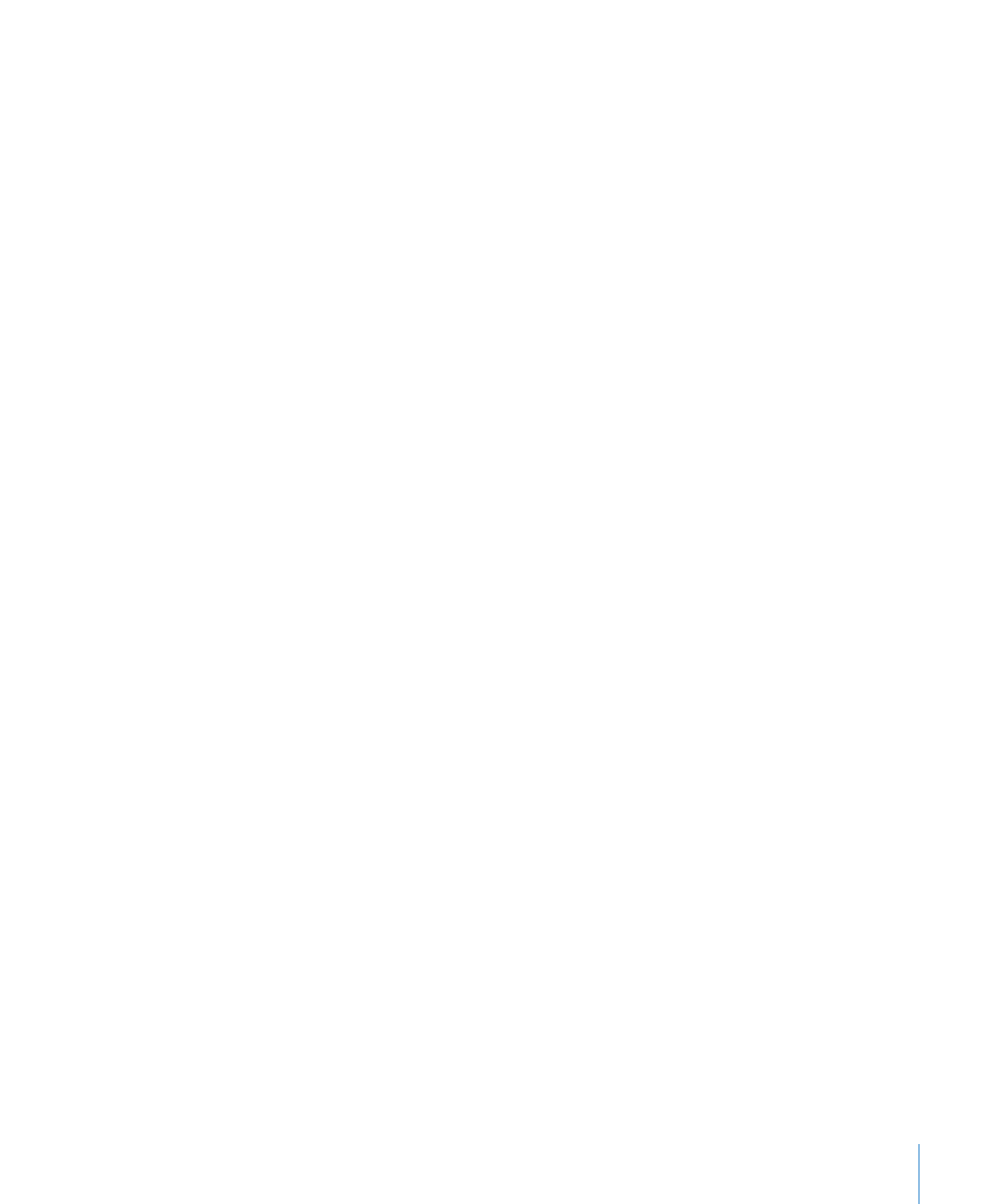
第
3 章
使用表格
59
若要加入多個橫列,請選擇您要加入的橫列數(如果您想要加入三個橫列,請選
m
擇三個橫列)。若要在特定橫列之後加入橫列,請確定所選的最後一個橫列是
您要在其後加入新橫列的橫列;若要在特定橫列之前加入橫列,請確定所選的
第一個橫列是您要在其前加入新橫列的橫列。然後選擇“表格”
>“加入上方橫
列”,或選擇“表格”
>“加入下方橫列”。
若要在表格結尾處加入橫列,請在選擇最後一個輸入格時按
Return 鍵。如果您剛
m
加入或更改輸入格值,且仍在編輯該輸入格,請按兩下
Return。
如果未選擇“表格檢閱器”中“表格選項”下的“用
Return 鍵移至下一格”,請
在橫列的最後一個輸入格中改按
Tab 鍵。
若要在表格結尾加入一個或多個橫列,您可以使用左下方的“橫列”控制點(當
m
選擇輸入格時會顯示)。
若要在表格結尾加入橫列,請按“橫列”控制點一下。
若要在表格結尾加入多個橫列,請向下拖移“橫列”控制點或者“直欄和橫列”
控制點(位於右下方)。
若要同時加入橫列和直欄,請以對角線拖移“直欄和橫列”控制點。
您可以將輸入格分割成兩個同等橫列。第
m
83 頁「分割表格輸入格」說明操作
方式。